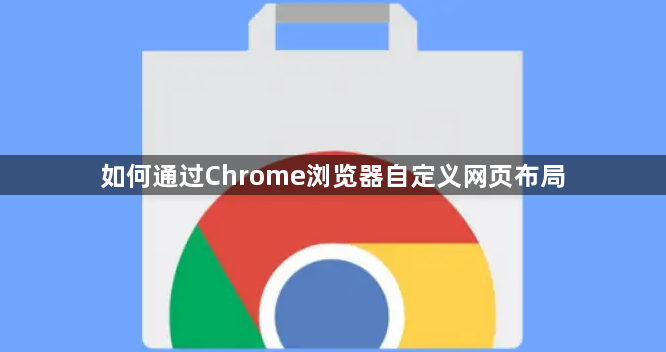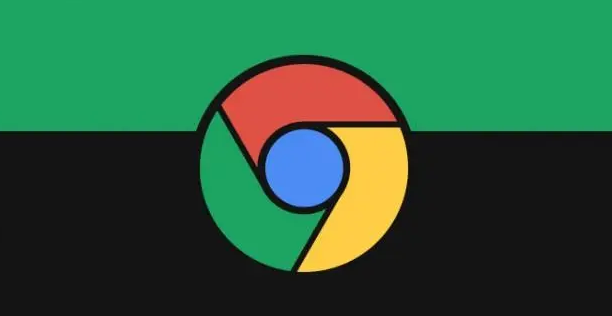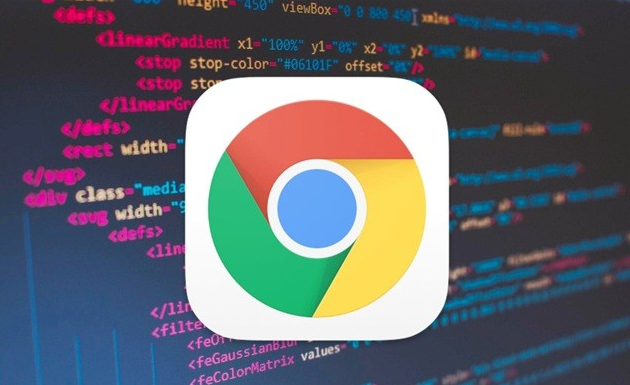内容介绍
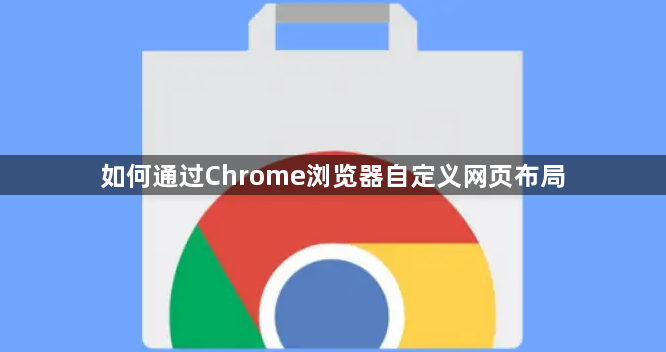
在日常浏览网页的过程中,我们可能会遇到网页布局不符合个人习惯或阅读需求的情况。其实,借助Chrome浏览器的一些设置和功能,我们可以按照自己的喜好来自定义网页布局,从而提升浏览体验。下面就为大家详细介绍具体的操作方法。
一、调整网页字体和字号
1. 打开浏览器设置
- 在桌面找到并双击Chrome浏览器图标,启动浏览器。
- 点击右上角的菜单按钮(通常是一个由三个点组成的图标),在下拉菜单中选择“设置”选项,进入浏览器的设置页面。
2. 更改字体设置
- 在设置页面中,向下滚动鼠标滚轮,找到“外观”部分。
- 在“外观”选项中,点击“自定义字体”按钮,会弹出“自定义字体”对话框。
- 在“标准字体”下拉菜单中,可以选择你心仪的字体,比如常见的宋体、黑体、微软雅黑等。同时,还可以在“编码字体”和“固定宽度字体”下拉菜单中分别选择合适的字体,以满足不同类型内容的显示需求。
3. 调整字号大小
- 回到浏览器设置页面的“外观”部分,找到“字体大小”选项。
- 点击“字体大小”右侧的下拉箭头,会出现几个预设的字号选项,如“小”“中”“大”“极大”等。你可以根据自己的视力和阅读习惯选择合适的字号。如果预设的字号仍不能满足需求,还可以通过滚动条手动调整到合适的大小。
二、调整网页显示缩放比例
1. 快捷键调整
- 在浏览网页时,如果觉得整个网页的大小不合适,可以使用快捷键快速调整显示缩放比例。按下“Ctrl”键(Windows系统)或“Command”键(Mac系统),然后同时按“+”键可以放大网页内容;同时按“-”键可以缩小网页内容。每按一次,网页的缩放比例就会相应地增大或减小。
2. 菜单调整
- 也可以点击Chrome浏览器右上角的菜单按钮,在弹出的下拉菜单中选择“缩放”选项。在子菜单中,可以选择预设的缩放比例,如“25%”“50%”“75%”“100%”“125%”“150%”等。选择合适的缩放比例后,网页内容会按照相应的比例进行显示。
三、使用扩展程序定制网页布局
1. 访问扩展程序商店
- 在Chrome浏览器地址栏中输入“chrome://extensions/”,然后回车,即可进入扩展程序管理页面。
- 或者点击浏览器右上角的菜单按钮,选择“更多工具” - “扩展程序”,也能打开扩展程序管理页面。
2. 搜索并安装布局相关扩展
- 在扩展程序管理页面的左侧搜索框中输入与网页布局相关的关键词,如“网页布局定制”“自定义网页排版”等,然后点击搜索按钮。
- 在搜索结果中,浏览并选择一款适合自己需求的扩展程序。例如,有些扩展程序可以让你自由调整网页元素的排列顺序、隐藏不需要的内容区域等。点击“添加到Chrome”按钮,等待安装完成后,根据提示进行相应的设置和授权操作。
3. 使用扩展程序定制布局
- 安装完成后,通常会在浏览器的工具栏上出现扩展程序的图标。点击该图标,会弹出扩展程序的设置界面。在这里,你可以根据自己的需求对网页布局进行调整。比如,你可以通过拖拽的方式改变网页中图片、文字等内容的位置;可以设置特定元素的显示或隐藏;还可以调整页面的边距、间距等参数,使网页呈现出符合自己审美和阅读习惯的布局效果。
通过以上这些方法,我们就可以在Chrome浏览器中轻松实现对网页布局的自定义了。无论是调整字体、字号,还是缩放比例,亦或是借助强大的扩展程序,都能让我们的网页浏览更加舒适和个性化。希望这些技巧能对你有所帮助,让你在浏览网页时拥有更好的体验。